windows10系统下使用蓝牙实现电脑与手机文件互传的方法
如果两部手机之间想要互传文件的话,最方便的方法就是开启蓝牙。那么,手机与电脑之间可以通过蓝牙实现文件互传吗?答案是肯定的。下面,小编就向大家分享windows10系统下使用蓝牙实现电脑与手机文件互传的方法。
具体方法如下:
1、在电脑的右下角打开操作中心,然后打开蓝牙,蓝牙的标识变为绿色证明已经打开。

2、在右下角的缩略图中找到蓝牙的标识,然后右键,找到发送文件。
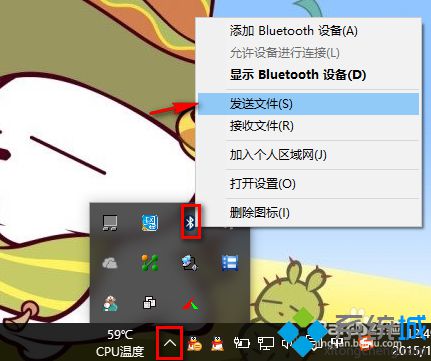
3、选择文件发送的目的地。打开自己手机的蓝牙,找到自己的设备,点下一步。
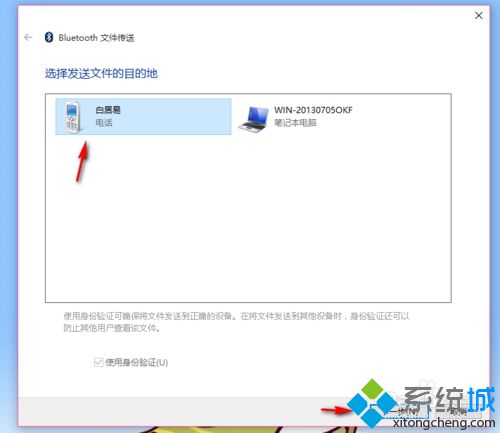
4、选择要发送的文件,点击浏览找到自己电脑上的文件,选中文件,点打开,然后下一步,手机就可以接受了。

windows10下使用蓝牙实现电脑与手机文件互传的方法就介绍到这里了。感兴趣的用户不妨尝试操作看看,这种方法非常轻松方便,最重要的是不需要用到烦人的数据线哦。
相关推荐:
Win10下如何使用文件检查器工具修复受损文件?Windows10系统修复受损文件的方法
相关教程:w10有蓝牙吗wifi和蓝牙可以同时用吗蓝牙怎么传输文件手机与电脑传输文件windows10系统修复我告诉你msdn版权声明:以上内容作者已申请原创保护,未经允许不得转载,侵权必究!授权事宜、对本内容有异议或投诉,敬请联系网站管理员,我们将尽快回复您,谢谢合作!










